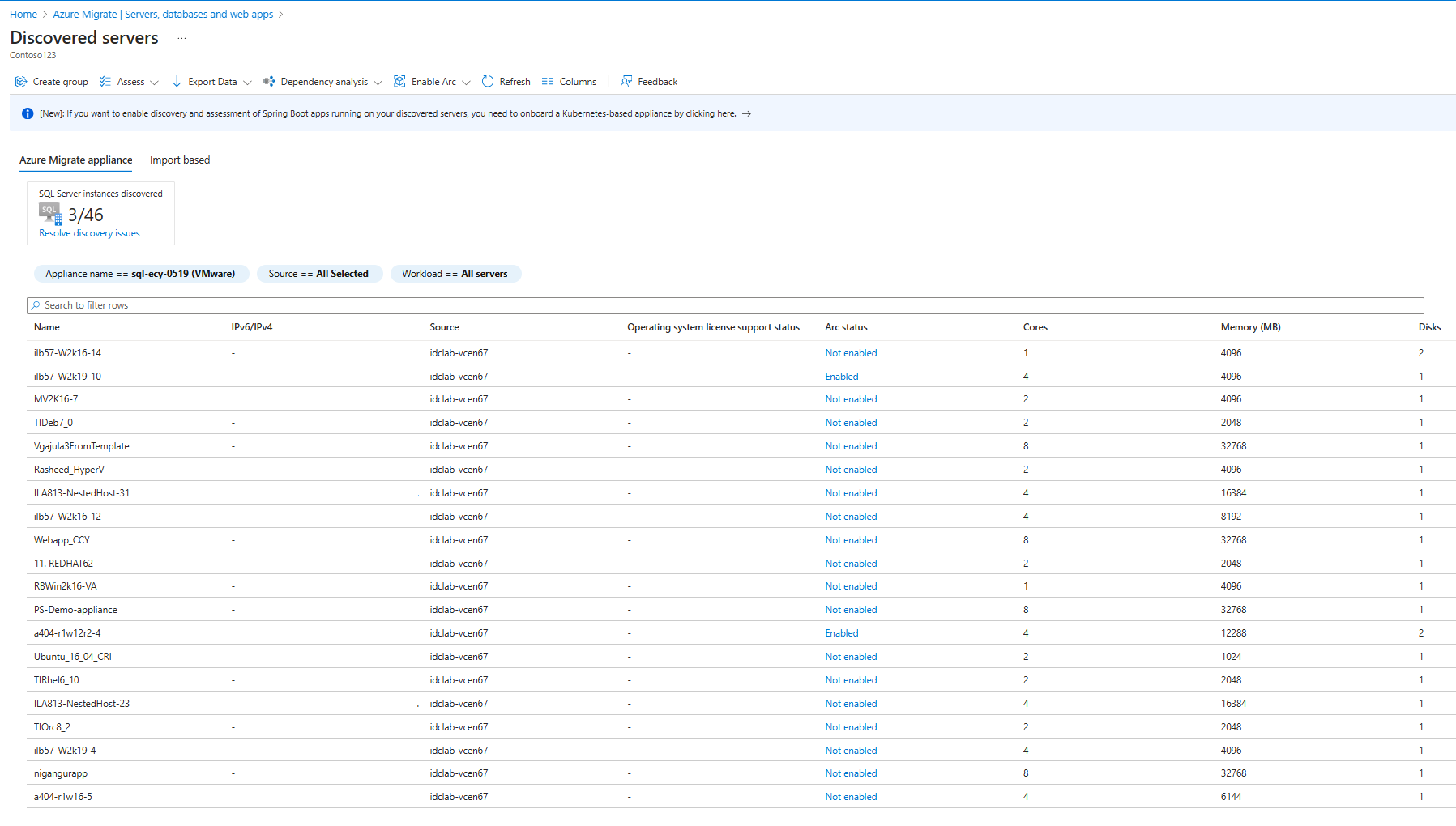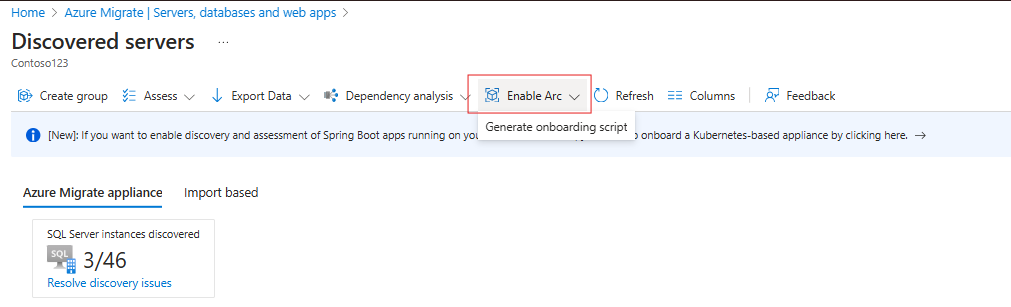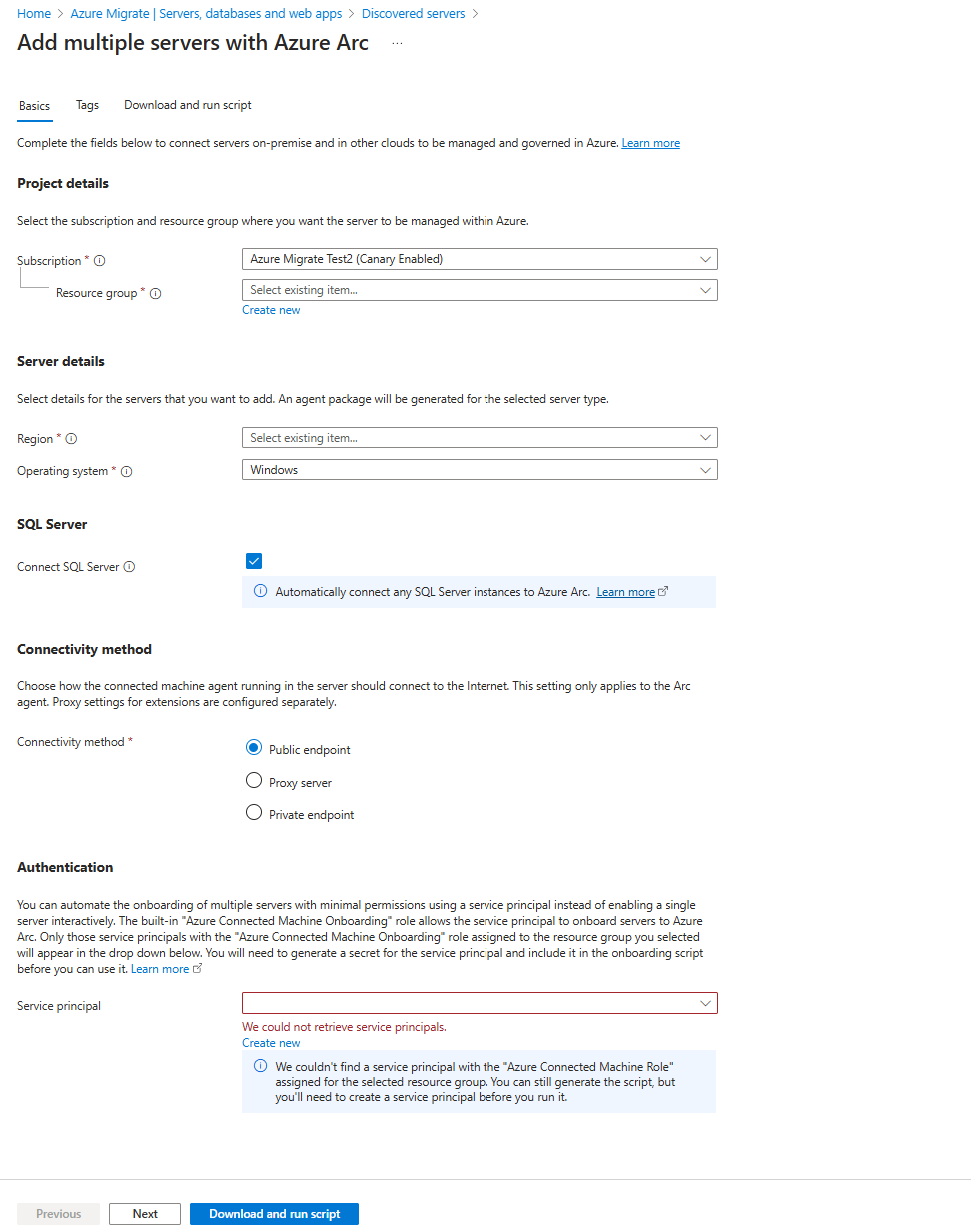你当前正在访问 Microsoft Azure Global Edition 技术文档网站。 如果需要访问由世纪互联运营的 Microsoft Azure 中国技术文档网站,请访问 https://docs.azure.cn。
在 Migrate 库存中启用 Arc
本文介绍如何使用 Azure Migrate:发现和评估工具的基于设备的发现来查看 Migrate 发现库存的 Arc 状态,以及在数据中心内发现的启用 Arc de 本地服务器 Arc 状态。
Azure Migrate 设备是“Azure Migrate: 发现和评估”工具使用的一种轻型设备,可发现在 vCenter Server 中运行的服务器,并将服务器配置和性能元数据发送到 Azure。
先决条件
- 确保已创建 Azure Migrate 项目。 还可以重复使用现有项目来使用此功能。
- 创建项目后,Azure Migrate 发现和评估工具会自动添加到项目。
- 使用 Azure Migrate 设备发现 IT 资产。 按照我们有关 VMware、Hyper-V 或物理/裸机或其他云的教程操作,尝试这些步骤。
概述
启用 Azure 的 Migrate 库存可帮助你查看在 Azure Migrate 中发现的库存的 Arc 状态,并导航到 Arc 中心(如果需要 Arc 启用的服务器)。 此集成提供统一的管理体验,可以更好地控制和了解迁移过程并管理剩余的本地库存。 其中包括以下功能:
- 允许你查看服务器的 Arc 状态(无论它是否启用了 Arc)。
- 指导你从 Migrate 清单屏幕下载 Arc 载入脚本,并使用首选的自动化方法在单台计算机上运行它。
Azure Migrate 中的 Arc 状态
要查看 Azure Migrate 中的 Arc 状态,请执行以下步骤:
在“服务器、数据库和 Web 应用”中,选择“发现的服务器”。 “发现的服务器”页会列出发现的所有计算机。 可在此处查看“同步 Arc 状态”选项。
选择“同步 Arc 状态”。 Azure Migrate 会刷新发现的清单。 它将此数据与 Azure Resource Graph 中通过 Azure 混合连接资源提供程序提供的数据进行比较。 在此处使用计算机的 BIOS ID 将 Migrate 库存中的计算机映射到 Azure Arc 库存。 找到唯一匹配项后,此计算机 ID 将保存在 Migrate 清单中,从而提供无缝跟踪和进一步的状态更新。
要同步特定计算机的 Arc 状态,请选择该计算机的“Arc 状态”,然后系统会将你定向到 Arc 状态的详细信息。 可以从此处查看和同步 Arc 状态。 如果此列不可见,则可以将此列添加到视图。
注意
完成刷新作业后,将会更新 Arc 发现状态。
“已完成”Arc 发现状态指示计算机已针对 Arc 清单进行检查,但它可能已载入,也可能未载入到 Azure Arc。
Arc 状态具有两种状态。 如果计算机已启用 Arc,则 Migrate 清单会与其同步,状态将更新为“已启用”,否则会标记为“未启用”。
从 Azure Migrate 启用 Arc
要为 Azure Migrate 发现的清单启用 Arc,请执行以下步骤:
在“服务器、数据库和 Web 应用”中,选择“发现的项目”。
导航到“启用 Arc”并选择“生成载入脚本”。
系统会将你重定向以添加项目和服务器详细信息。 输入所有必需的详细信息后,即可下载并运行脚本。
有关如何为库存启用 Arc 的详细信息,
后续步骤
成功为迁移库存启用 Arc 后,可以:
- 定期监视资源,以确保实现最佳性能。
- 根据需要更新和优化策略,以适应不断变化的要求。
- 规划定期评审和审核,以保持迁移库存的完整性。